Tabl cynnwys
I ddod i arfer â llai o ddefnydd o'r llygoden does dim dewis arall heblaw ymarfer llwybrau byr bysellfwrdd. Weithiau gall ymddangos yn anodd copïo fformiwla i lawr gyda llwybr byr. O ran copïo fformiwlâu yn Microsoft Excel , mae llawer o ffyrdd o ddefnyddio llwybrau byr bysellfwrdd. Yn yr erthygl hon, rydw i'n mynd i ddangos rhai ffyrdd i chi gyda llwybr byr i gopïo'r fformiwla i lawr yn Excel.
Lawrlwythwch y Llyfr Gwaith Ymarfer
Llwybr byr i gopïo'r fformiwla Down.xlsm
5 Dull Syml o Gopïo Fformiwla Lawr gyda Llwybr Byr yn Excel
Yn y canlynol, rwyf wedi rhannu 6 dull syml o gopïo fformiwla i lawr gyda llwybr byr yn Excel.
> Tybiwch fod gennym set ddata o rai Enwau Cynnyrch , Pris , a Cynigion Disgownt ar gyfer y Cynhyrchion hynny. Yma rydym hefyd wedi cyfrifo'r Pris Disgownt ar gyfer cell ( D5 ). Nawr byddwn yn dysgu i gopïo'r fformiwla i lawr llwybr byr yn y llyfr gwaith.
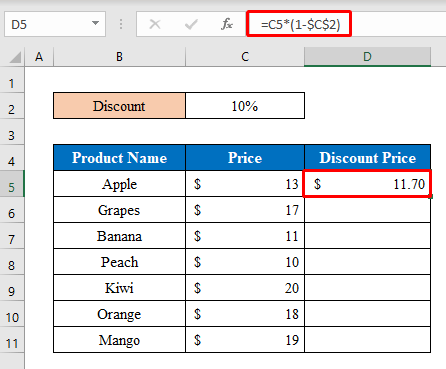
1. Defnyddio Bysellau Bysellfwrdd i Gopïo Fformiwla Lawr ar gyfer Colofn
Defnyddio'r bysellfwrdd llwybr byr gallwch yn hawdd gopïo fformiwla i lawr yn Excel. Pan fyddwch yn copïo fformiwla i lawr o fewn un golofn, dechreuwch â'r camau canlynol.
Camau:
- Yn gyntaf, dewiswch gell ( D7 ) a gwasgwch CTRL+SHIFT+END i ddewis yr holl gelloedd yn y golofn.
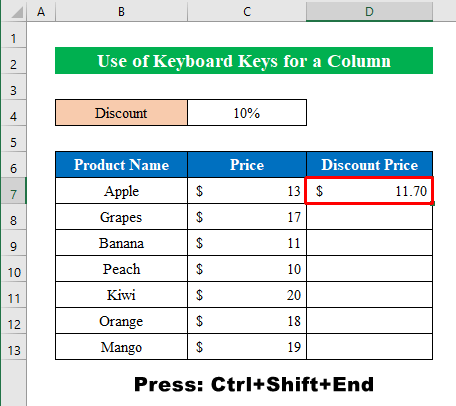
- Yna, pwyswch CTRL+D o'r bysellfwrdd.
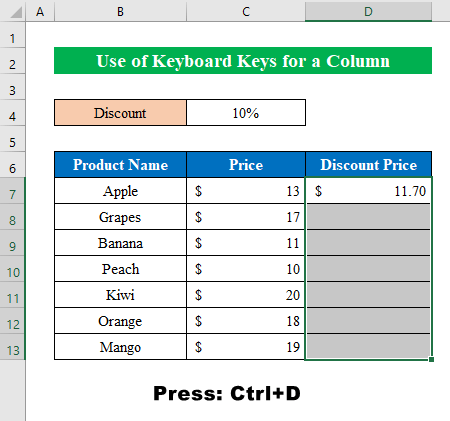
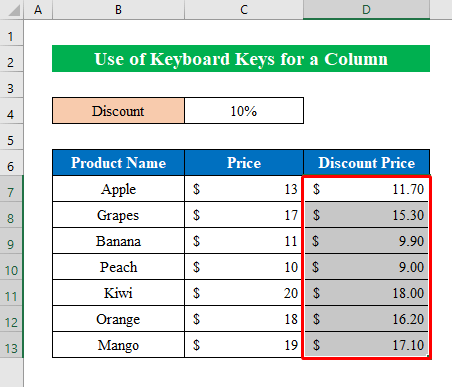
2. Defnyddio Dilyniant Allwedd SHIFT i Gopïo Fformiwla Lawr
Techneg fer arall i gopïo fformiwla i lawr a oes rhaid i chi wasgu rhai bysellau yn olynol i gyrraedd eich pwynt dymunol.
Camau:
- Yn yr un modd, dewiswch gell ( D7 ) gyda'r fformiwla a gwasgwch y bysell saeth SHIFT+Down ( ↓ ) dro ar ôl tro i ddewis yr holl gelloedd rydych chi am eu llenwi. <14
- Felly, gan ddal y botwm ALT cliciwch H+F+I o'r bysellfwrdd.
- I grynhoi, rydym wedi llwyddo i gopïo’r fformiwla ar gyfer y celloedd a ddewiswyd heb unrhyw oedi. Nid yw'n syml?
- Dewiswch gell ( E8 ) ychydig o dan y gell ( E7 ) gyda'r fformiwla ynddi.
- Felly, pwyswch- CTRL+' .
- Ar unwaith, bydd y fformiwla yn cael ei ddangos yn y gell a ddewiswyd.
- Nawr, pwyswch ENTER . 14>
- I orffen, dilynwch yr un dasg dro ar ôl tro nes i chi lenwi celloedd gyda’r union fformiwla.
- O fewn eiliad, fe wnaethom gopïo’r fformiwla i lawr yn Excel gan ddefnyddio symlllwybr byr.
- Ar hyn o bryd, dewiswch gell ( D7 ) sydd â'r fformiwla werthfawr yr ydych am ei chopïo ar gyfer y celloedd eraill.
- Wrth ddewis y gell ( D7 ) pwyswch CTRL+C i'w gopïo.
- Felly, dewiswch y gell uniongyrchol ( D8 ) isod a chliciwch CTRL+V i'w ludo.
- Felly, byddwch yn cael y fformiwla wedi'i chopïo i'r gell isod. 14>
- Nawr, gwnewch y dasg dro ar ôl tro ar gyfer y celloedd eraill sy'n dilyn yr un dasg.
- I gloi, rydym wedi copïo'r fformiwla i lawr o fewn eiliadau.
- Yn gyntaf, dewiswch celloedd ( D7:D13 ) a cliciwch ALT+F11 i agor y ffenestr “ Microsoft Visual Basic for Applications ”.
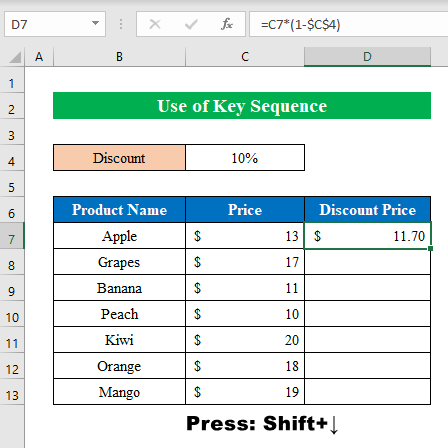
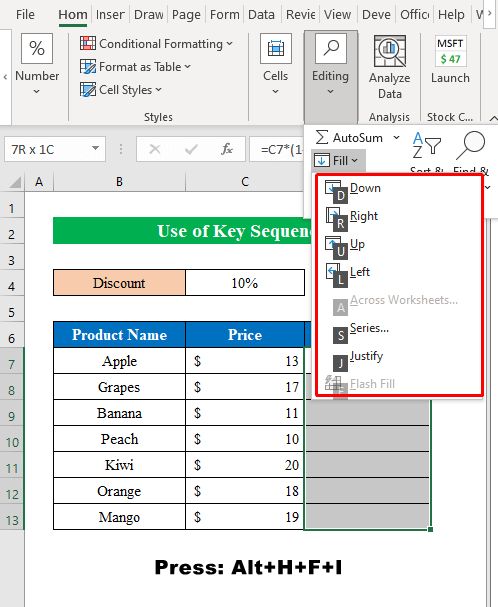
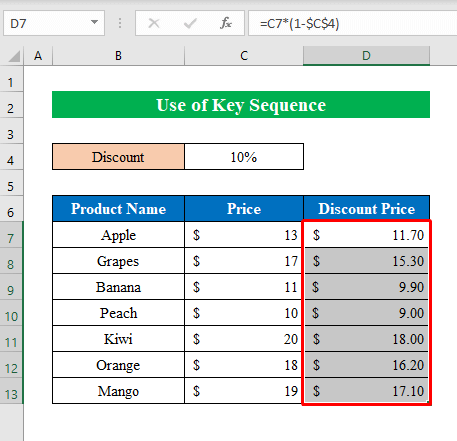
3. Defnyddiwch Allweddi CTRL+ i Gopïo'r Fformiwla Union Lawr
Weithiau efallai y byddwch yn teimlo bod angen copïo'r union fformiwla ym mhob cell mewn colofn neu res. Yn y sefyllfa honno, gallwch ddilyn y cyfarwyddiadau isod-
Camau:
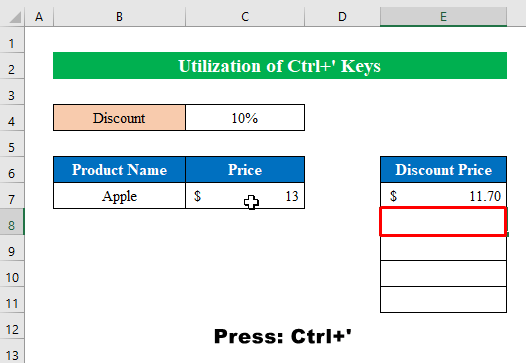
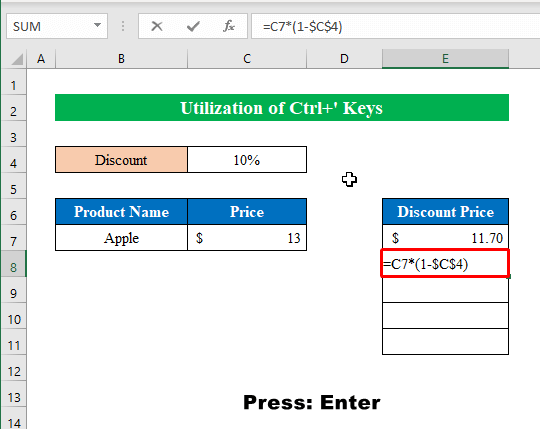
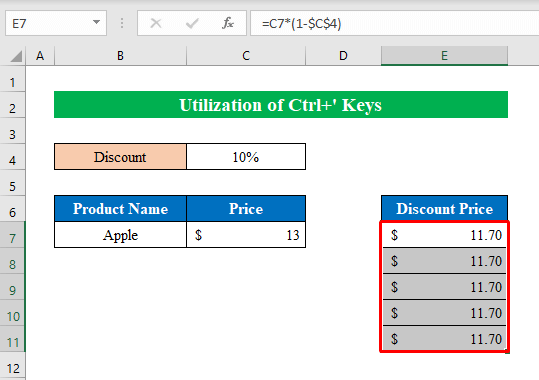
4. Copïo Fformiwla Lawr Gan ddefnyddio CTRL+C a CTRL+V
Os ydych eisiau gallwch ddefnyddio'r copi a gludo llwybr byr i gopïo'r fformiwla i lawr yn eich taflen waith.
Camau:
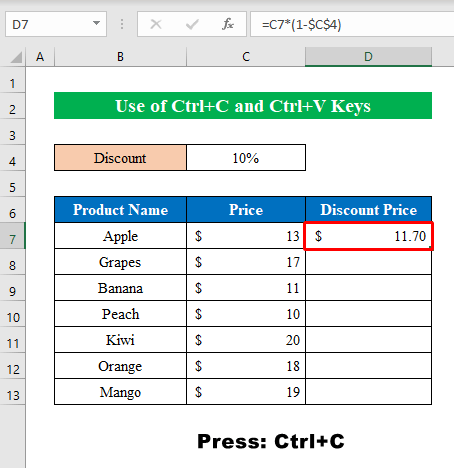
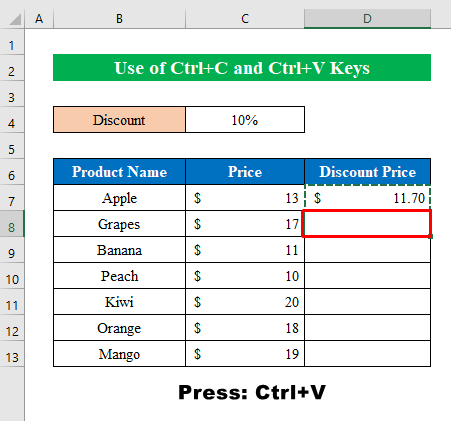
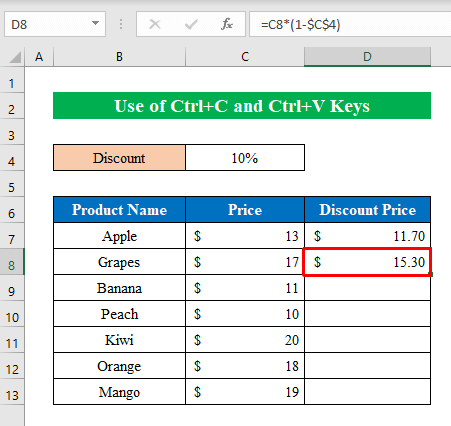
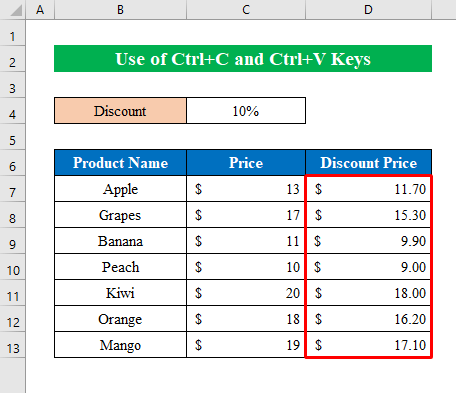
5. Llwybr Byr Gan Ddefnyddio Cod Excel VBA i Gopïo Fformiwla Lawr
Er mwyn copïo fformiwlâu i lawr yn Excel yn hawdd, gallwch ddefnyddio VBA cod. Yma byddaf yn dangos i chi sut i gopïo fformiwla ar gyfer colofnau gan ddefnyddio cod syml VBA . Dilynwch y cyfarwyddiadau isod-
Camau:
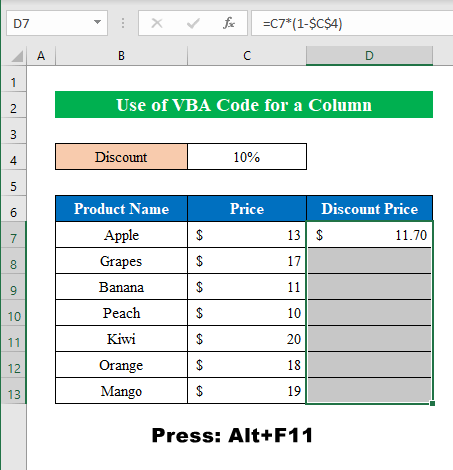
2427
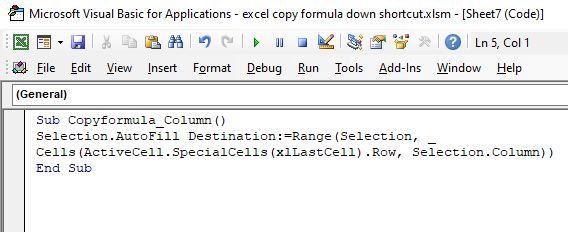
- Nesaf, dewiswch “ Macros ” o’r “ Datblygwr ” opsiwn.
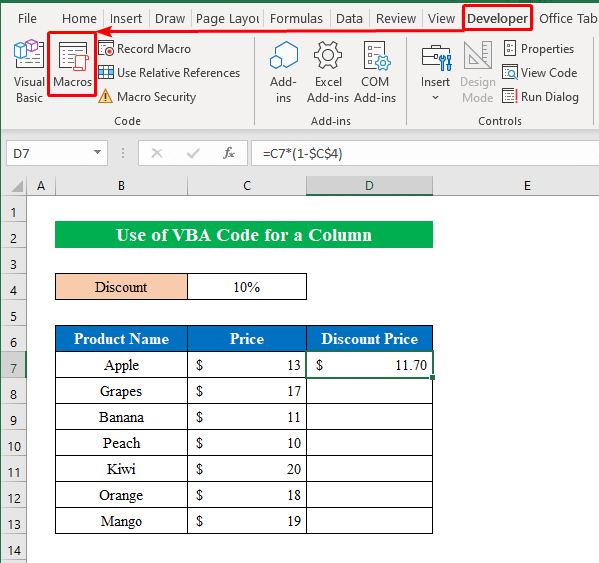
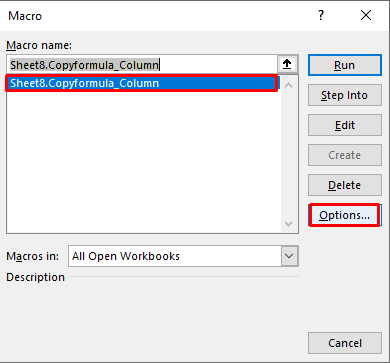
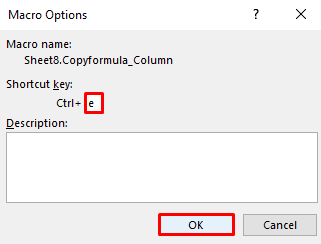
- Nawr, gan ddychwelyd i'r daflen waith, pwyswch CTRL+E o'r bysellfwrdd gan ein bod wedi dewis “ CTRL+E ” fel ein bysell llwybr byr yn y ffenestr flaenorol.
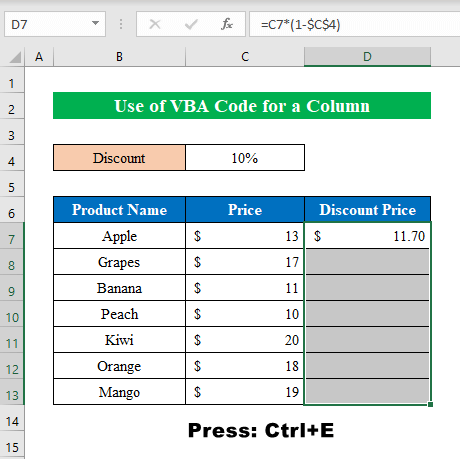
- Yn olaf, mae'r golofn wedi'i llenwi â fformiwla wedi'i chopïo yn Excel.
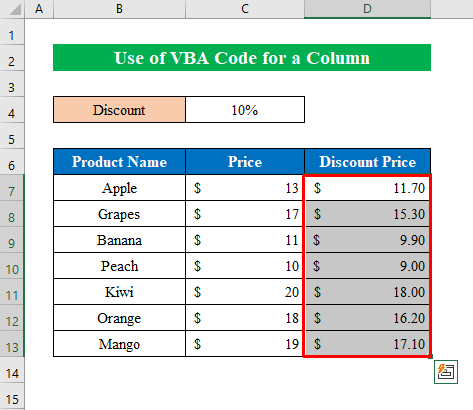
Llwybrau Byr i Gopïo Fformiwla Trwy Rhesi
1 Gosod Llwybr Byr Bysellfwrdd i Gopïo Fformiwla ar gyfer Rhes
I gopïo'r fformiwla i lawr gyda llwybr byr ar gyfer rhesi mae'n rhaid i chi wasgu'r allwedd CTRL+R . Dilynwch y camau isod-
Camau:
- I ddechrau, dewiswch celloedd ( C8:I8 ) a chliciwch ar y botwm CTRL+R o'r bysellfwrdd.
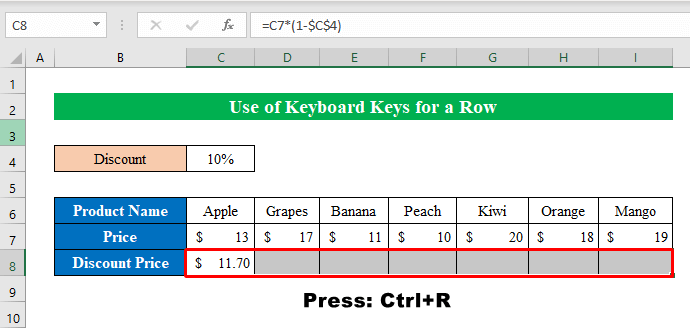
- Yn olaf, mae'r fformiwla yn cael ei gopïo rhes-wise i bawb y celloedd dethol.
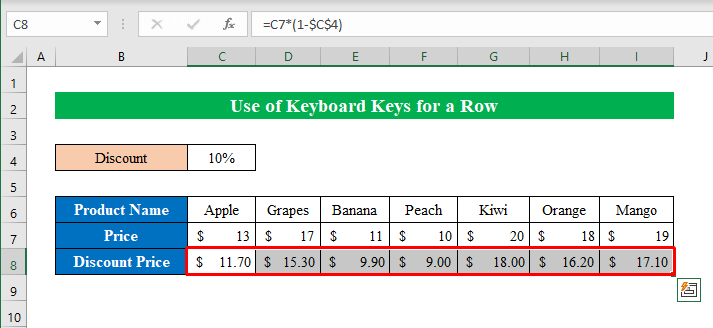
2. Cod VBA i Gopïo Fformiwla Lawr gyda Llwybr Byr
Os ydych am ddefnyddio llwybr byr i gopïo fformiwla i lawr ar gyfer rhesi yna gallwch ddilyn yr un dechneg ond gyda chod VBA gwahanol.
Camau:
> 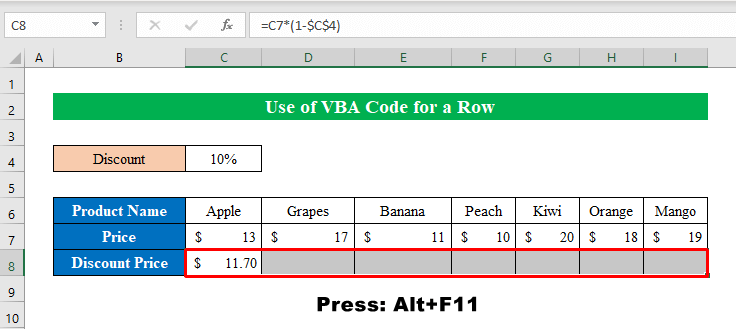
6902
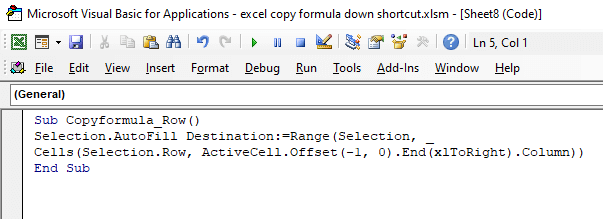
- Yn union fel yr is-ddull blaenorol, crëwch fysell llwybr byr ar gyfer y macro ac yna yn y daflen waith cliciwch ar y llwybr byr i gael eich allbwn gwerthfawr.
- I gloi, rydym wedi llwyddo i gopïo'r fformiwla i lawr yn Excel gyda llwybr byr syml.
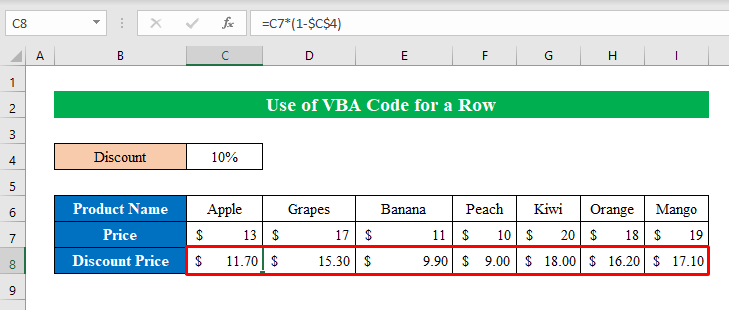 3>
3>
Llusgo Botwm Llygoden i Gopïo'r Fformiwla i Lawr: Handle Fill Excel
Yn lle defnyddio'r bysellfwrdd gallwch roi cynnig ar fotwm chwith y llygoden i lusgo a llenwi celloedd i gopïo'r fformiwla i lawr yn gyflym.
Camau:
- Yma, dewiswch gell ( D7 ) gyda fformiwla ynddi ac yna symudwch y cyrchwr llygoden dros ffin y gell.
- Felly, fe welwch eicon “ Llenwch Handle ” yn union fel y sgrinlun canlynol.
- Yn syml, tynnwch y “ Llenwch Handle ” i lawr i lenwi'r celloedd gyda'r fformiwla.
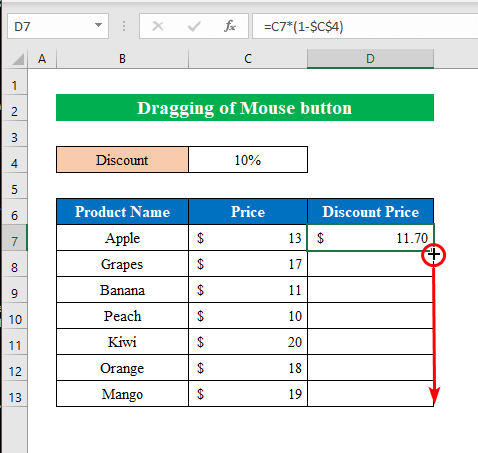
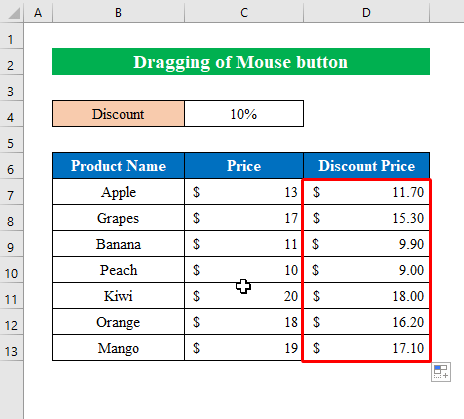
Pethau i'w Cofio
Defnyddio'r “ Llenwi Trin Offeryn 2>” gallwch hefyd gopïo'r un fformiwla yn union yn yr un rhes neu golofn. Ar gyfer hynny, ar ôl llenwi dewiswch yr eicon sy'n ymddangos yn y gell ddiwedd, ac oddi yno pwyswch “ Copy Cells ” i gopïoyr union fformiwla.
Casgliad
Yn yr erthygl hon, rwyf wedi ceisio cwmpasu'r holl ddulliau i gopïo fformiwla i lawr gyda llwybr byr yn Excel. Ewch ar daith o amgylch llyfr gwaith y practis a lawrlwythwch y ffeil i ymarfer ar eich pen eich hun. Rwy'n gobeithio y byddwch yn ei chael yn ddefnyddiol. Rhowch wybod i ni yn yr adran sylwadau am eich profiad. Rydym ni, tîm Exceldemy , bob amser yn ymateb i'ch ymholiadau. Daliwch ati a daliwch ati i ddysgu.

